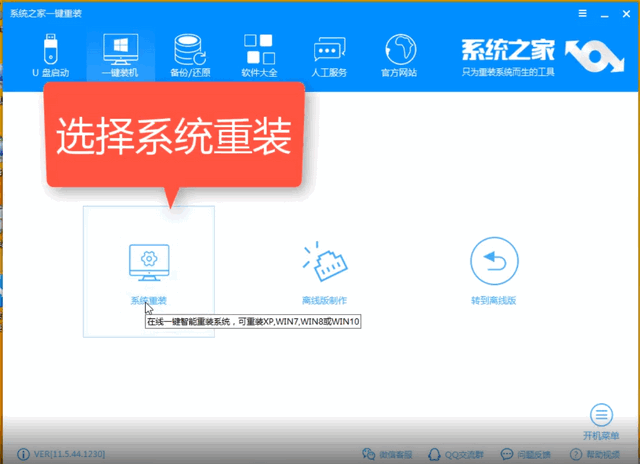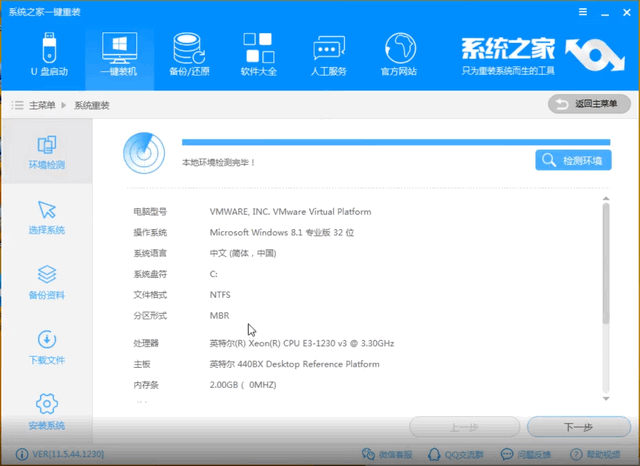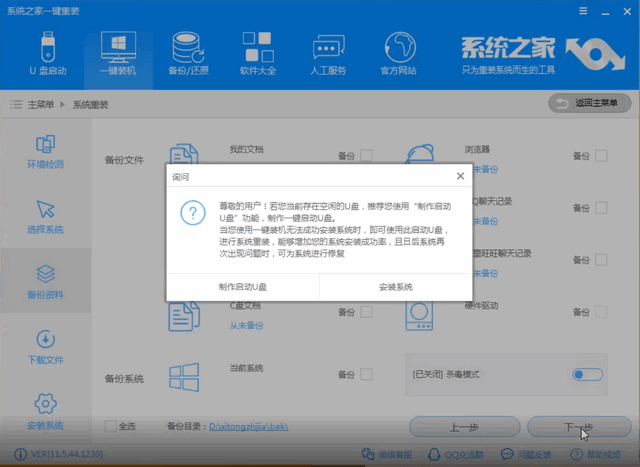电脑使用时间长了,难免会积累过多的垃圾文件,导致电脑卡顿,运行速度下降。如果系统优化也没有效果的话,不妨试试重装系统吧,系统重装可以解决大部分的系统故障问题。今天给大家带来的是一键重装win7的教程方法,有需要的用户快来看看。
Windows7系统安装准备工具:
1、系统之家一键重装系统软件
2、可以正常上网的电脑,硬盘分区至少有两个
Windows7系统安装教程:
1、打开系统之家一键重装系统软件,根据提示退出杀毒软件哦
win7载图1
2、
此界面我们可以看到很多功能,直接点击系统重装
win7载图2
3、等待系统之家检测系统的安装环境,注意一下分区形式,MBR分区可以安装win7,如果是GPT分区还是选择安装win10,现在的新电脑不兼容win7,会造成主板USB接口失灵
安装window7载图3
4、选择需要安装的Windows7,系统之家支持32位和64位系统的安装,选择时注意系统位数哦
win7系统如何安装载图4
5、重装系统会格式化C盘盘符,勾选需要备份的重要文件,点击下一步
win7载图5
6、出现询问窗口,点击安装系统,之后等待系统的安装即可。期间会有几次重启,正常现象,不要操作鼠标和键盘哦
系统载图6
以上就是Windows7系统的安装教程了,是不是很简单呢?如果在安装过程中遇到问题联系我们的人工客服即可获取帮助


 时间 2022-08-01 19:21:39
时间 2022-08-01 19:21:39 作者 admin
作者 admin 来源
来源